Instagram Notes هي ميزة تتيح لمستخدمي Instagram ترك ملاحظات قصيرة ليقرأها الأشخاص الموجودون في قائمة أصدقائهم. تكمن المشكلة في أن بعض الأشخاص أبلغوا عن اختفاء خيار الملاحظات من صفحة الرسائل الخاصة بهم.
في هذا الدليل التفصيلي، سنشرح كيفية استخدام ميزة Instagram Notes وما يجب فعله عند عدم ظهور Instagram Notes.

كيفية استخدام ملاحظات Instagram
تم تقديم Instagram Notes في أواخر عام 2022، وهي ميزة جديدة نسبيًا تتيح لك ترك رسائل نصية قصيرة لأصدقائك لقراءتها في الجزء العلوي من قائمة الدردشات الخاصة بهم. تتوفر هذه الرسائل على كل من أجهزة Android وiOS ويمكن أن يصل طولها إلى 60 حرفًا.
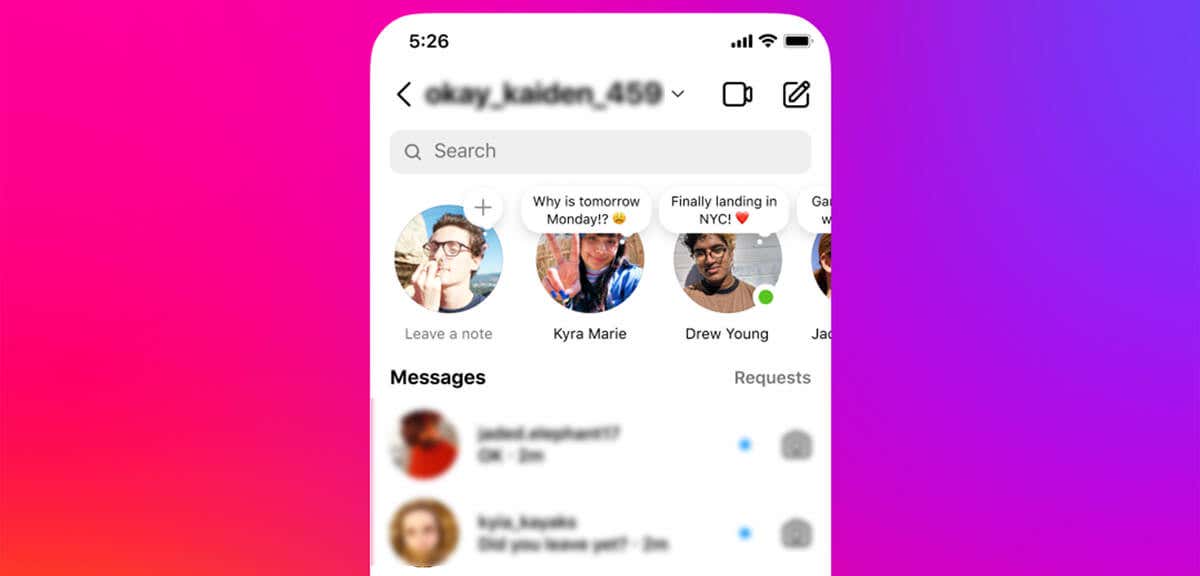 سيؤدي
سيؤدي
انستغرام إلى حذف الملاحظات بعد 24 ساعة، كما هو الحال مع قصص انستغرام. ومع ذلك، فهي مختلفة عن الرسائل المباشرة. بدلاً من الظهور في دردشاتك، ستظهر على شكل فقاعة فكرية أسفل اسمك.
لاستخدام ميزة الملاحظات:
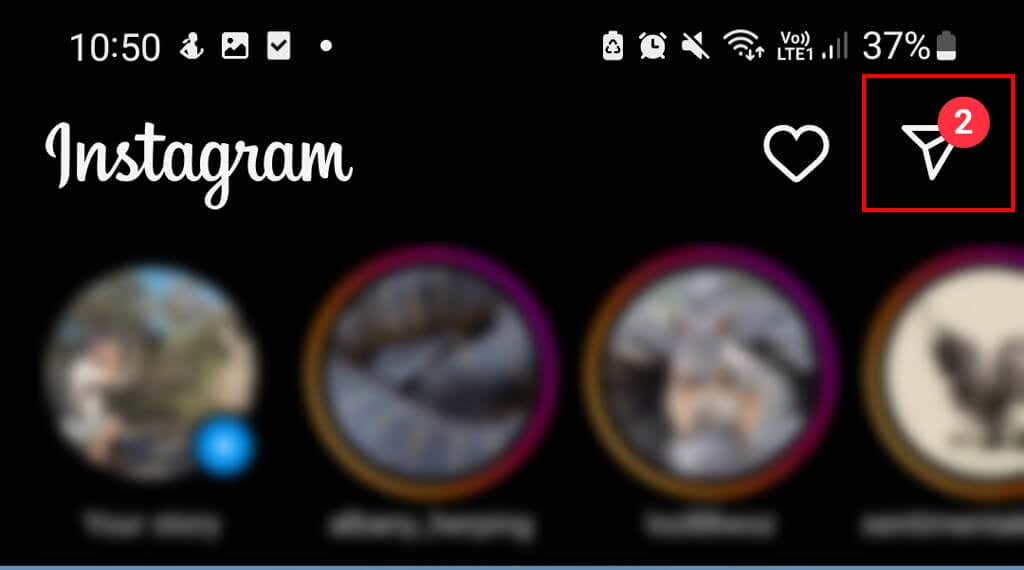
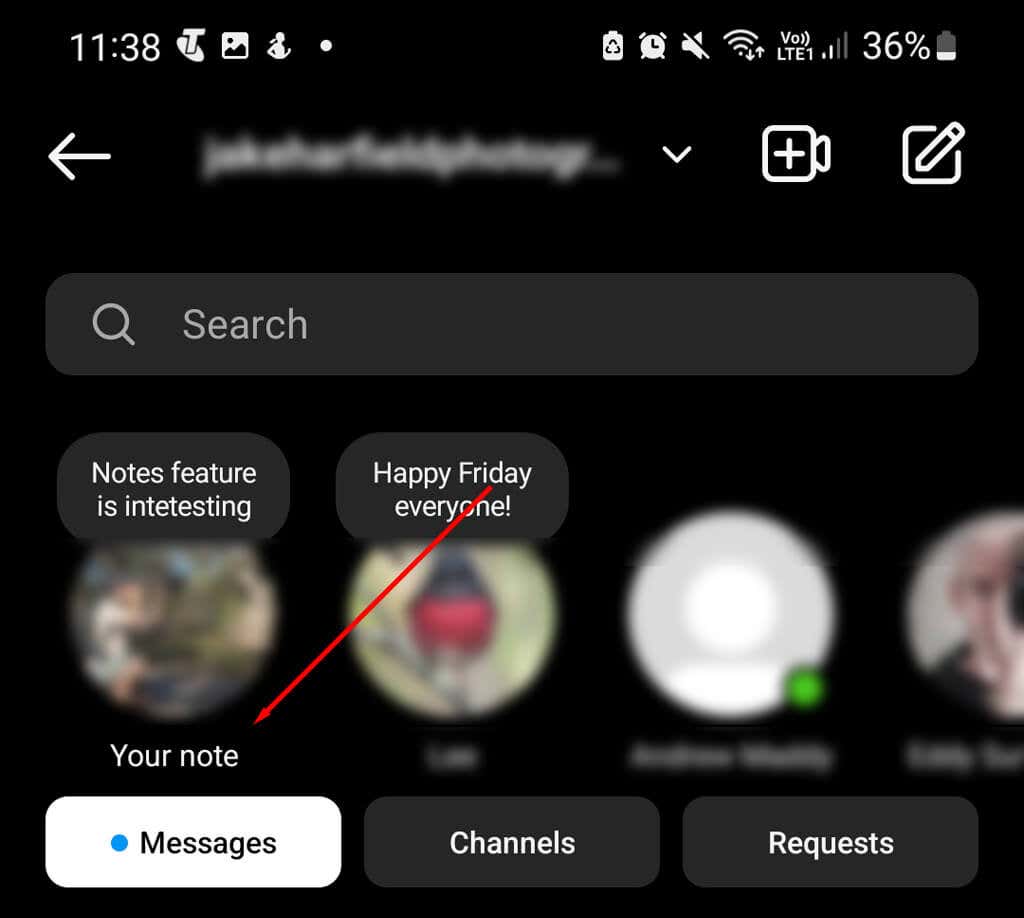
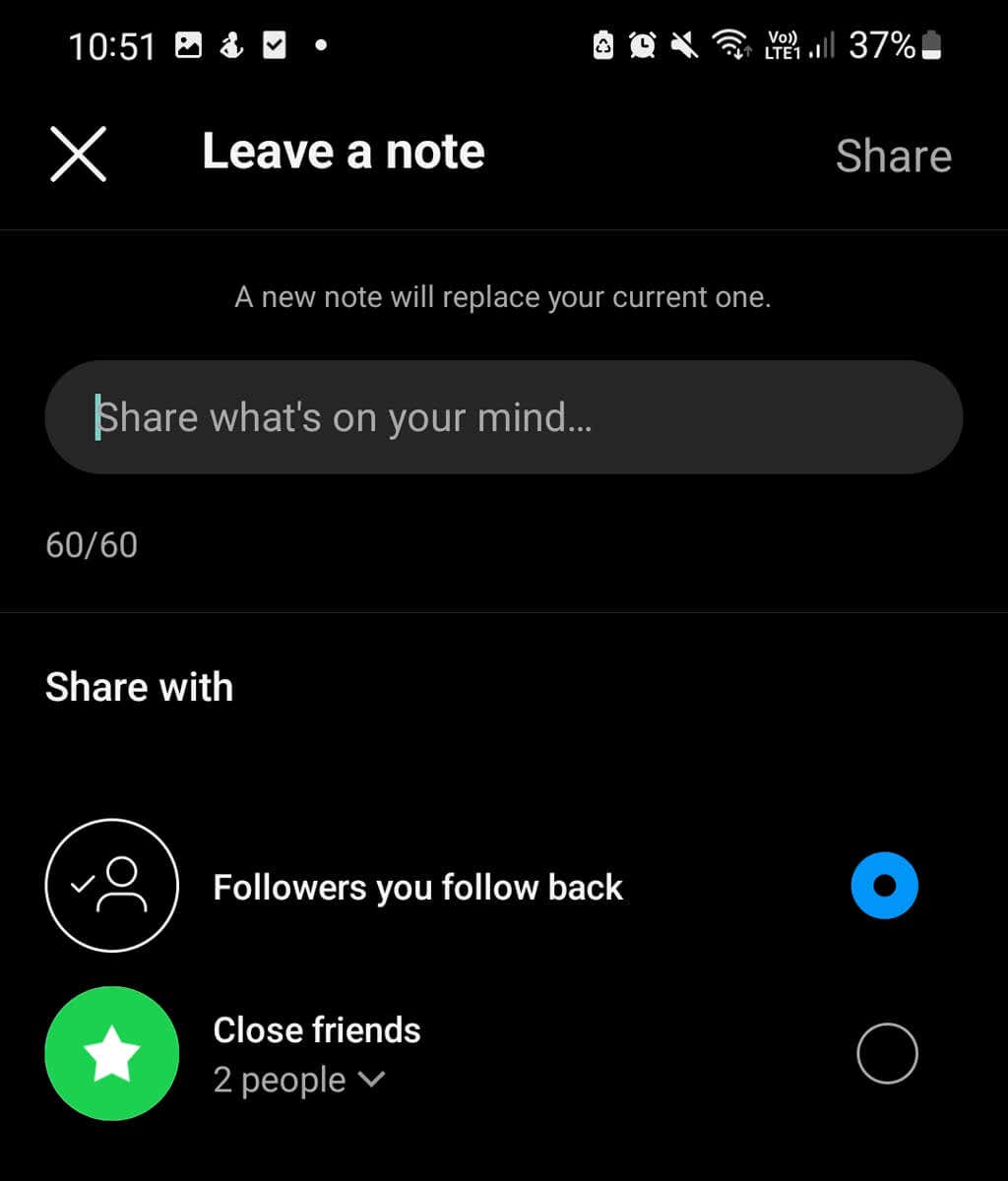
فماذا تفعل إذا لم تظهر هذه الميزة الشائعة؟ أولا، عليك أن تعرف السبب. فيما يلي بعض الأشياء التي يمكن أن تتسبب في اختفاء ميزة Instagram Notes:
كيفية إصلاح عدم عمل Instagram Notes
كيفية إصلاح عدم عمل Instagram Notes
إذا كانت ميزة Instagram Notes مفقودة، فيمكنك إصلاحها على النحو التالي:
1. أعد تشغيل تطبيق Instagram (وهاتفك)
الطريقة الأسرع والأسهل لإصلاح المشكلات المؤقتة على هاتفك هي إعادة تشغيل التطبيق. على جهاز iPhone الخاص بك، اسحب لأعلى للوصول إلى قائمة التطبيقات النشطة، ثم اسحب لأعلى على Instagram لإغلاقه. على نظام التشغيل Android، اضغط على زر التطبيقات الحديثة(على شكل ثلاثة خطوط عمودية)، ثم قم بالتمرير سريعًا على Instagram لإغلاقه.
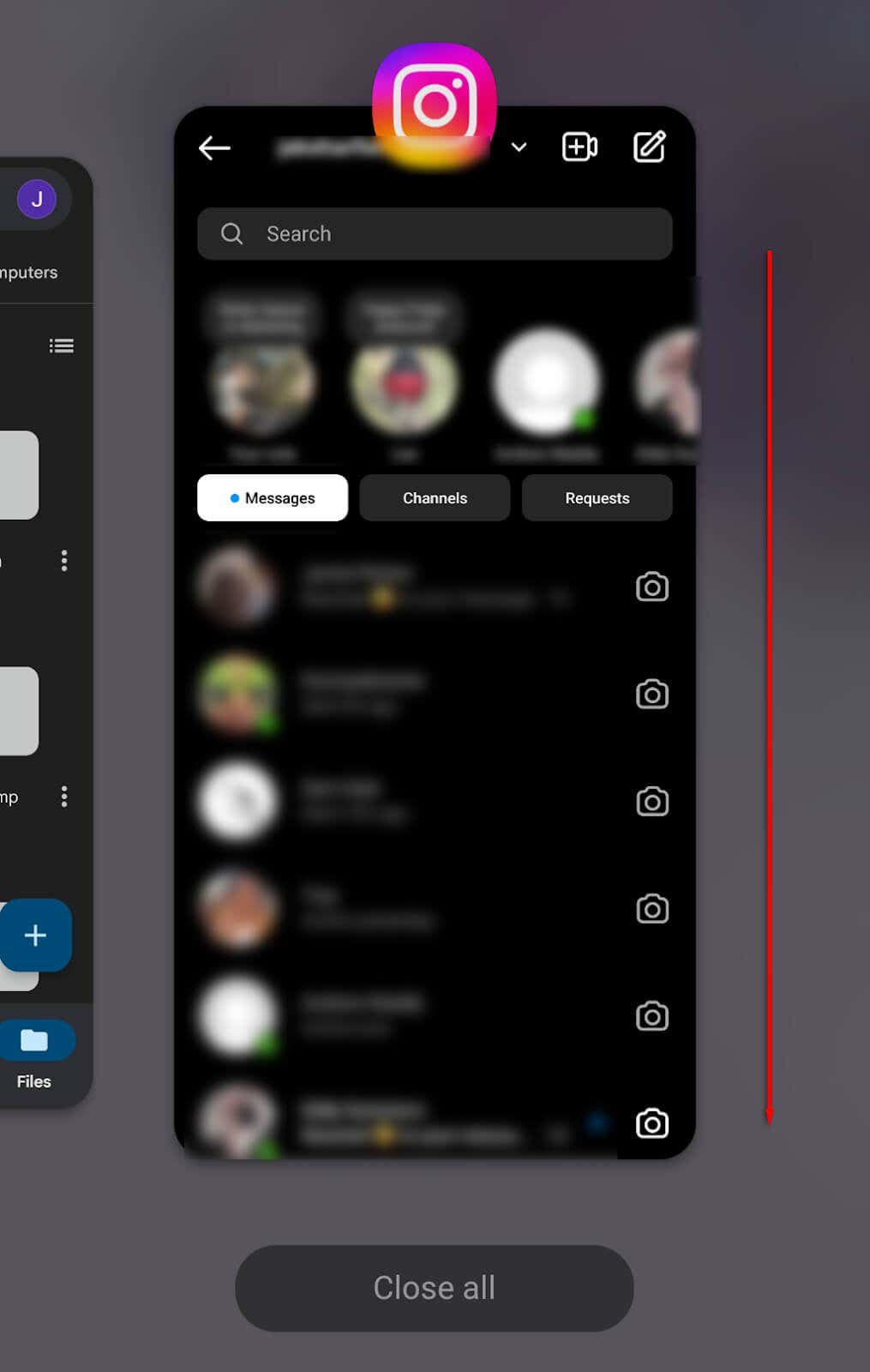
إذا ظل Instagram لا يعمل، فحاول إعادة تشغيل هاتفك. على نظام التشغيل Android، اضغط مع الاستمرار على زر الطاقةوزر خفض الصوتمعًا حتى تظهر القائمة. ثم اضغط على إعادة التشغيل. على iPhone، اضغط مع الاستمرار على أي من زري مستوى الصوتوالزر الجانبيحتى يظهر شريط تمرير إيقاف التشغيل. اسحب شريط التمرير، ثم انتظر لمدة 30 ثانية قبل تشغيله مرة أخرى.
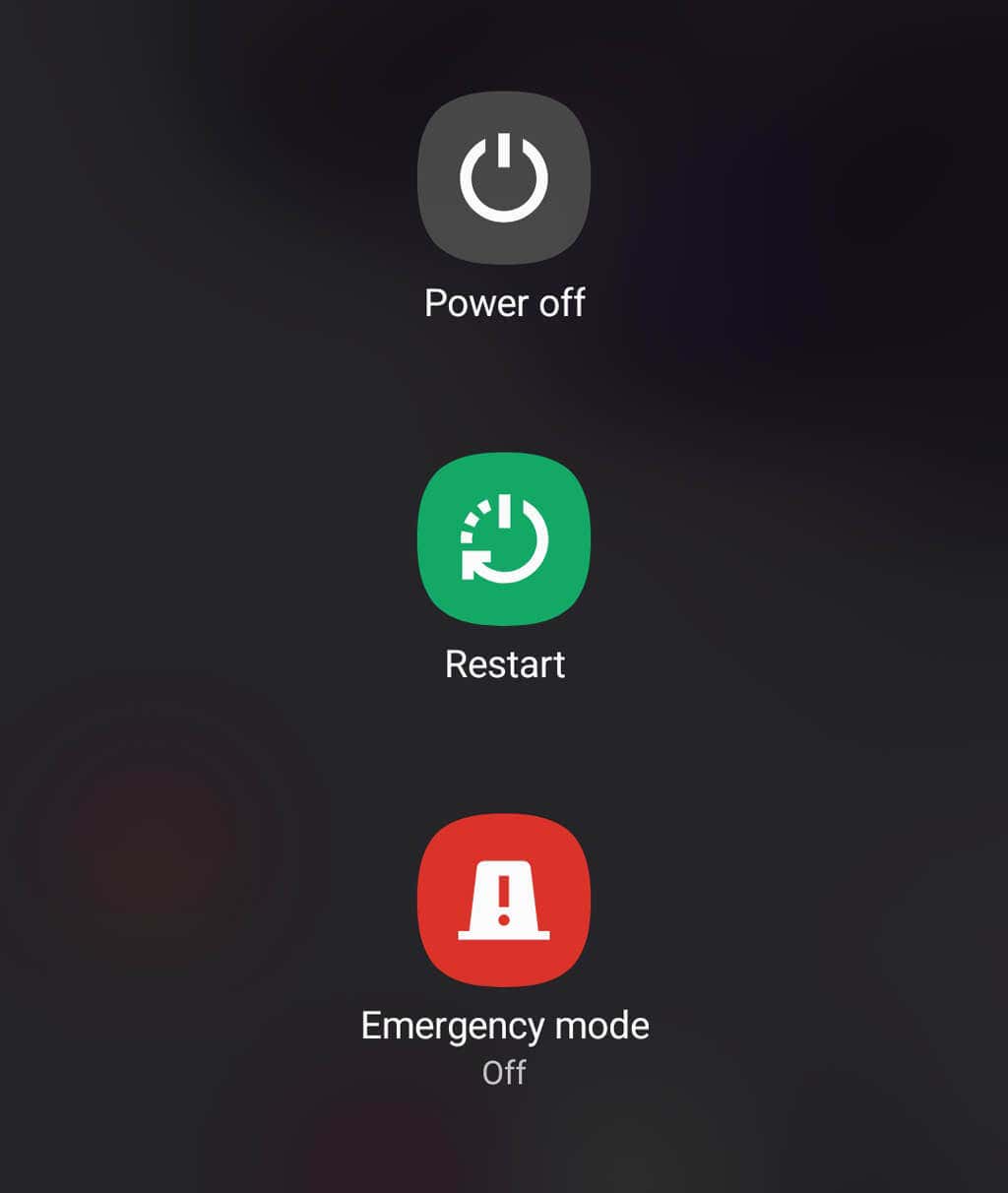
2. تحديث الانستقرام
إذا استمرت ميزة الملاحظات في عدم الظهور، فقد حان الوقت لمحاولة تحديث تطبيق Instagram. للقيام بذلك، افتح متجر Google Play(على Android) أو App Store(على جهاز iOS) وابحث عن Instagram. حدد تطبيق Instagram، ثم حدد تحديثلتثبيت أحدث إصدار من التطبيق.
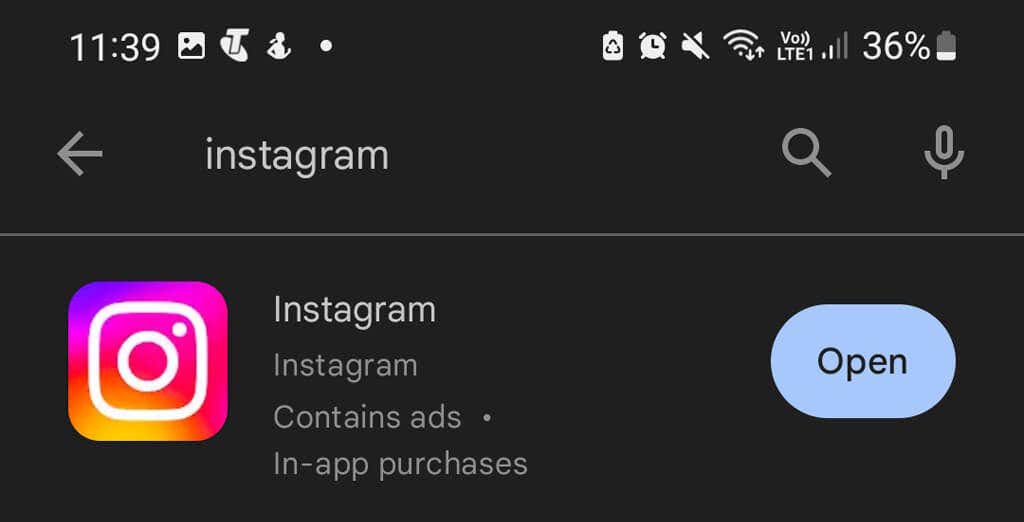
3. تمكين حالة النشاط
عند تشغيل حالة النشاط، يمكن للأشخاص الذين يتابعونك معرفة ما إذا كنت نشطًا حاليًا (أو متى كنت نشطًا آخر مرة). أبلغ بعض المستخدمين أنه إذا تم إيقاف تشغيل حالة نشاط حساب Instagram الخاص بك، فستختفي ميزة الملاحظات.
لتمكين حالة النشاط:
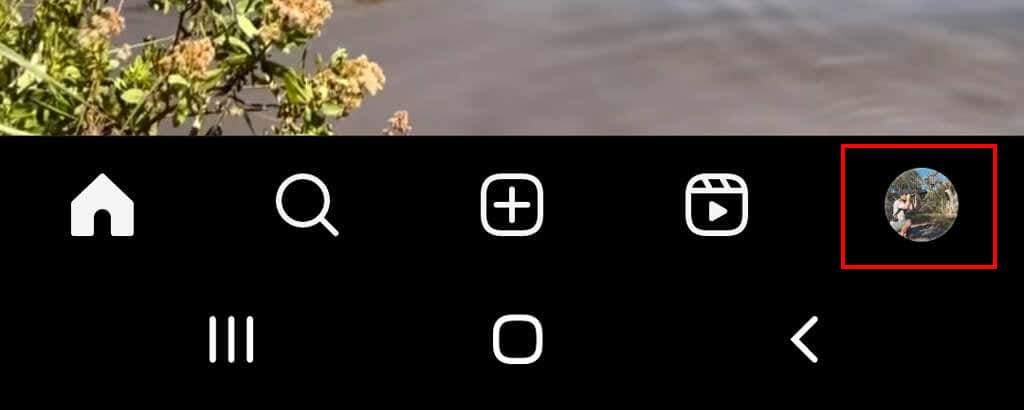
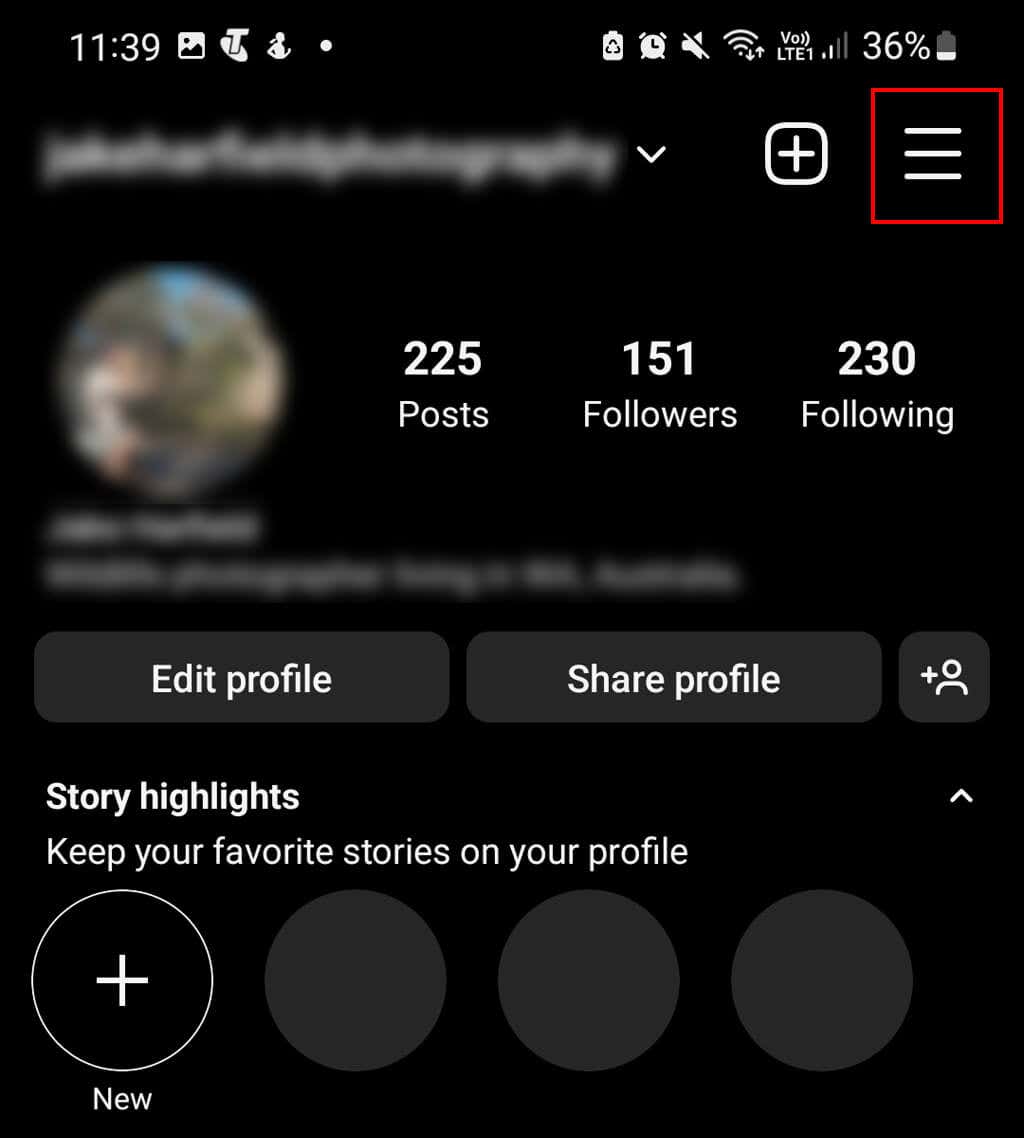
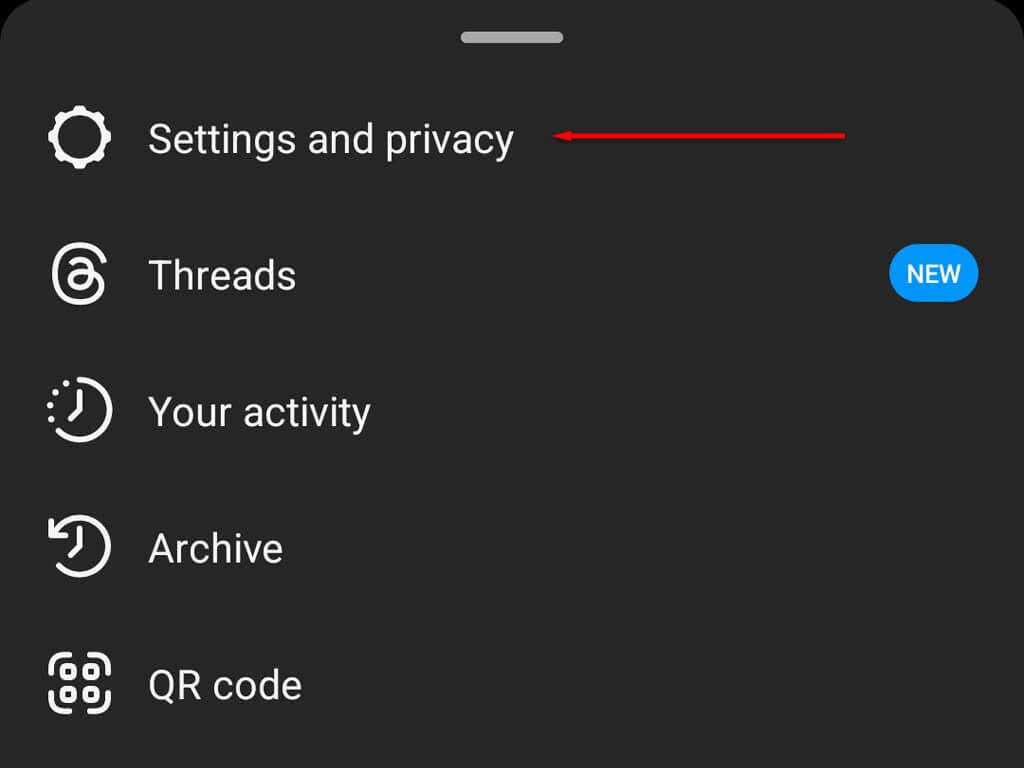
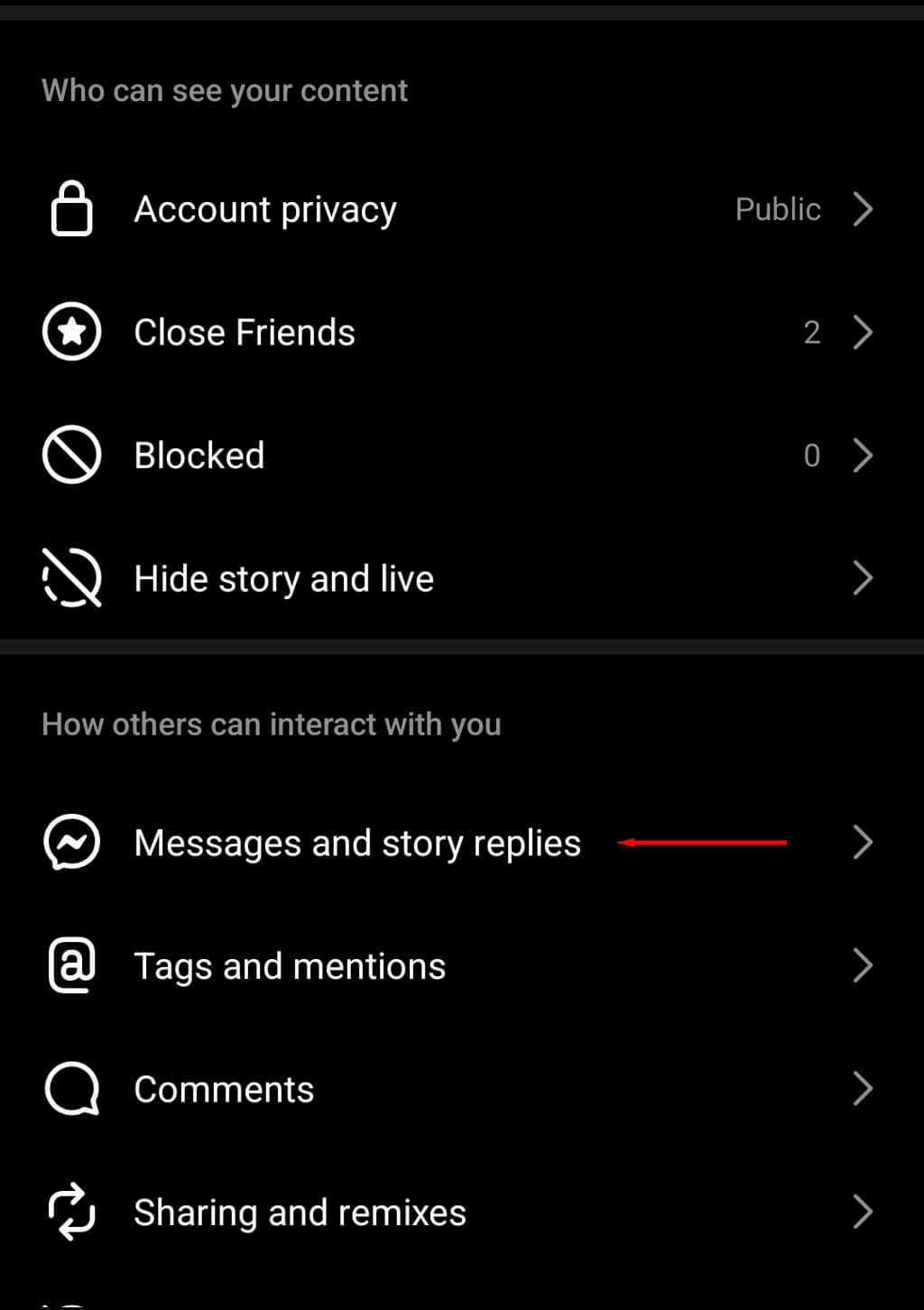
- .
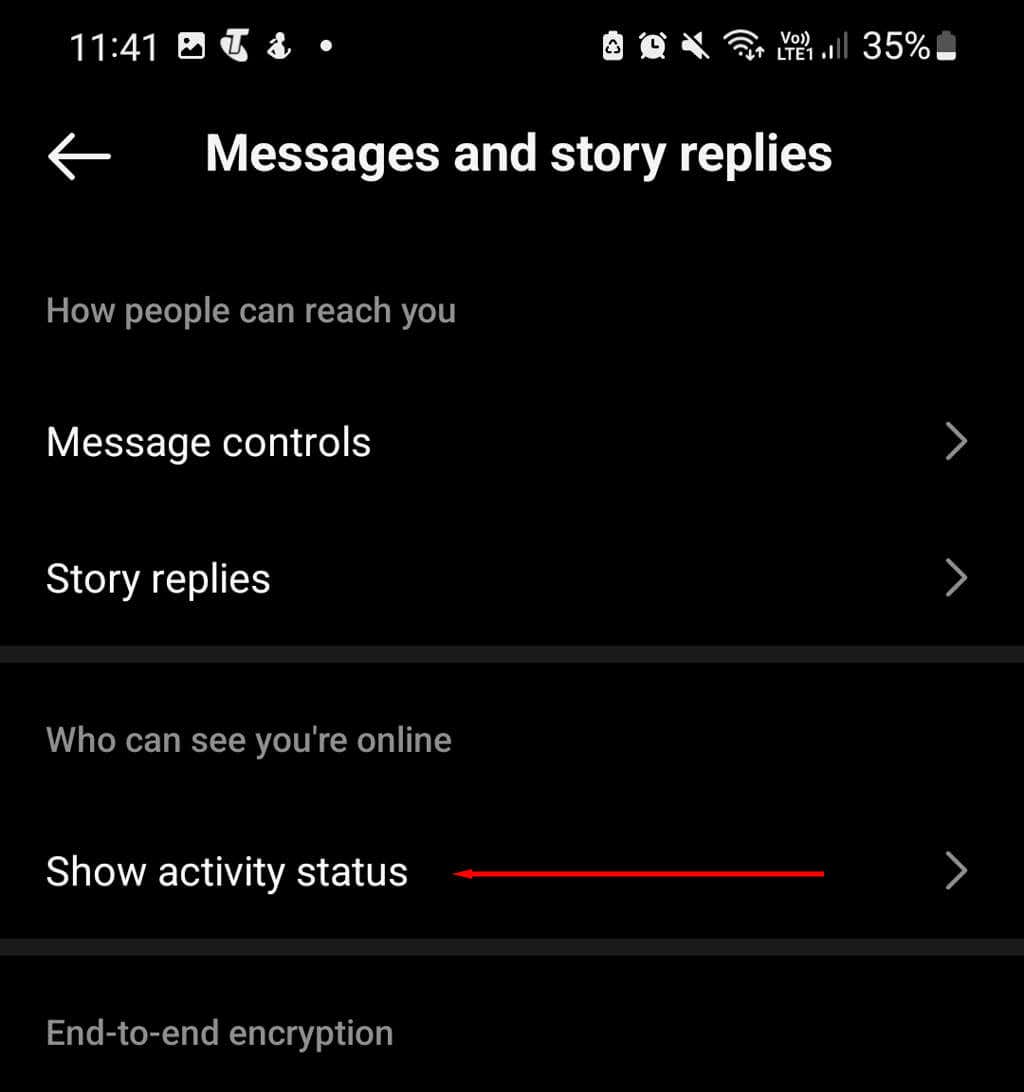 <ص>6. حدد المربع بجوار إظهار حالة النشاط.
<ص>6. حدد المربع بجوار إظهار حالة النشاط.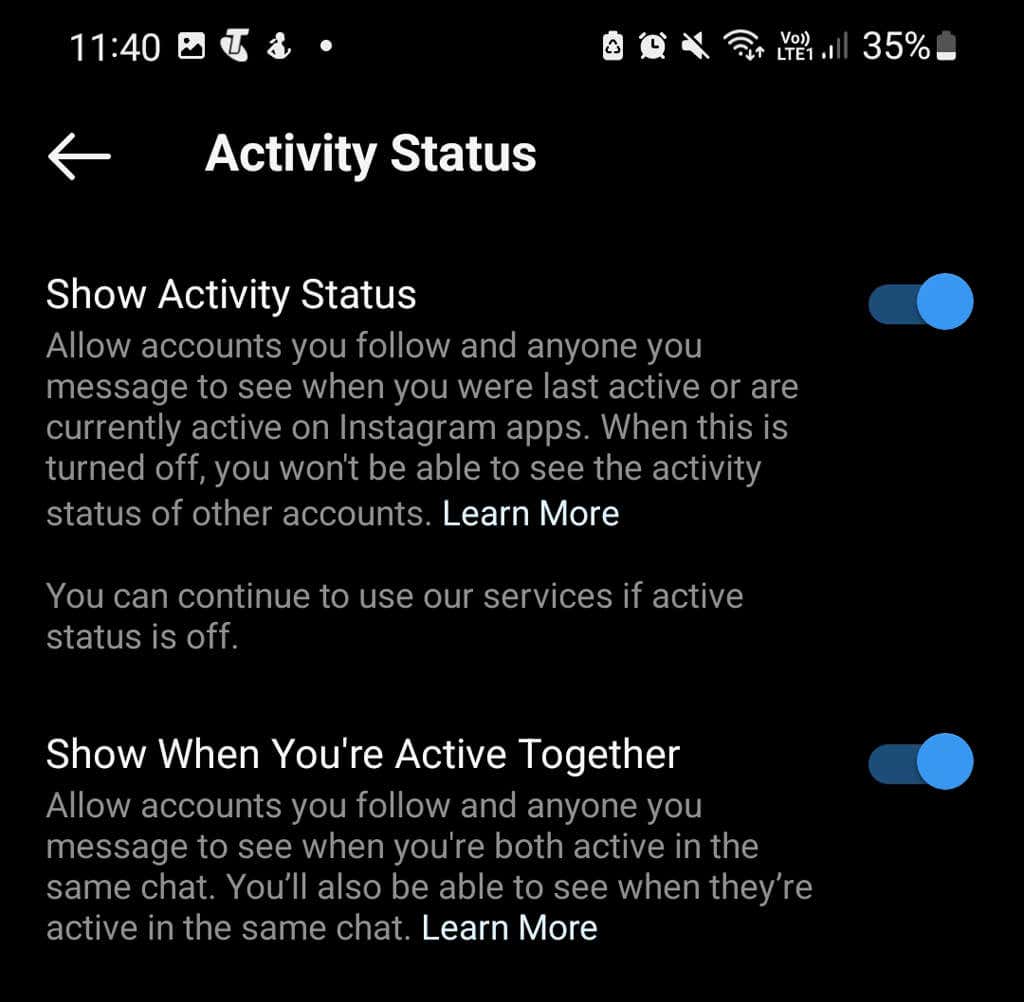
4. قم بإنشاء قائمة الأصدقاء المقربين
نظرًا لأن ميزة الملاحظات مرتبطة بقائمة أصدقائك المقربين، فقد تحتاج إلى إنشاء واحدة قبل ظهورها. للقيام بذلك:
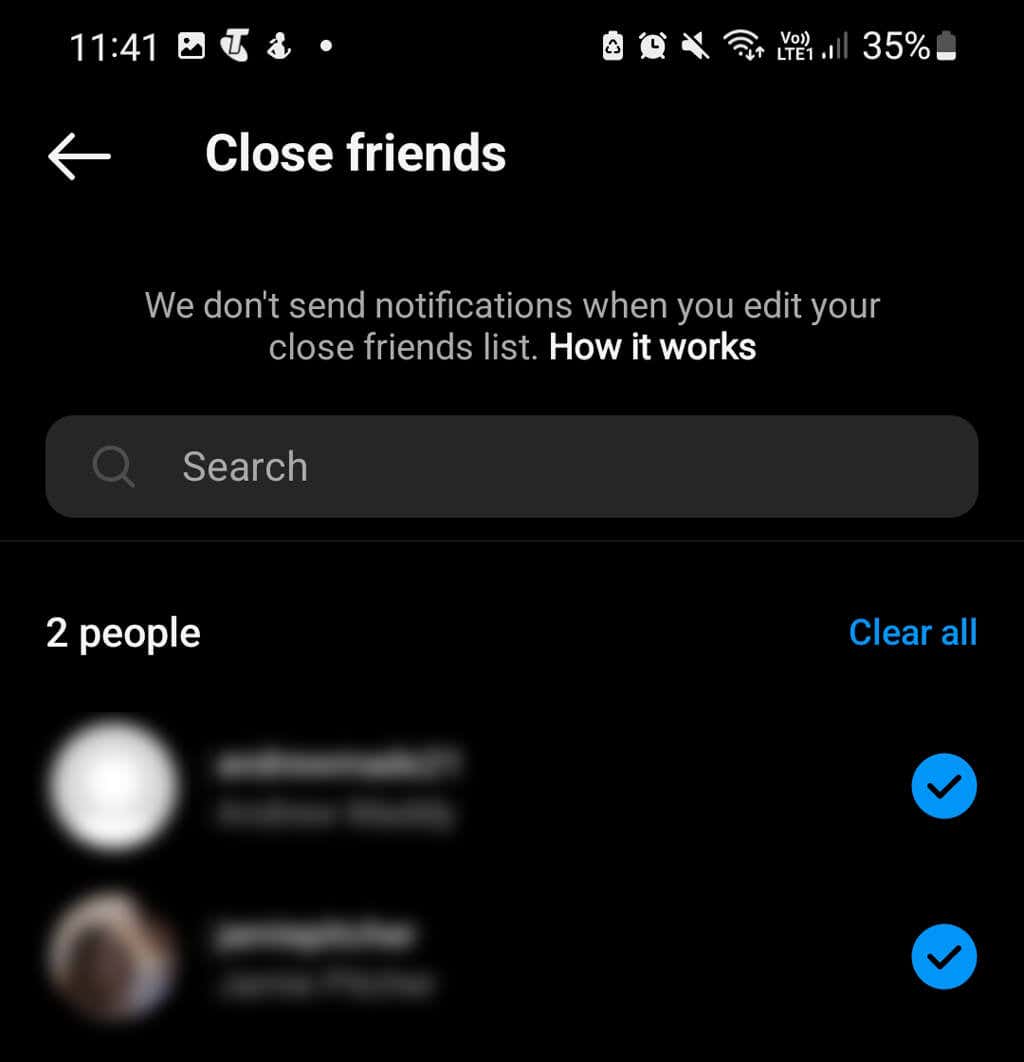
5. أعد تثبيت تطبيق Instagram
الشيء التالي الذي يجب تجربته هو إعادة تثبيت تطبيق Instagram. من المفترض أن يؤدي هذا إلى إزالة أي أخطاء متبقية وتحديثه إلى الإصدار الأحدث.
على هاتف Android:
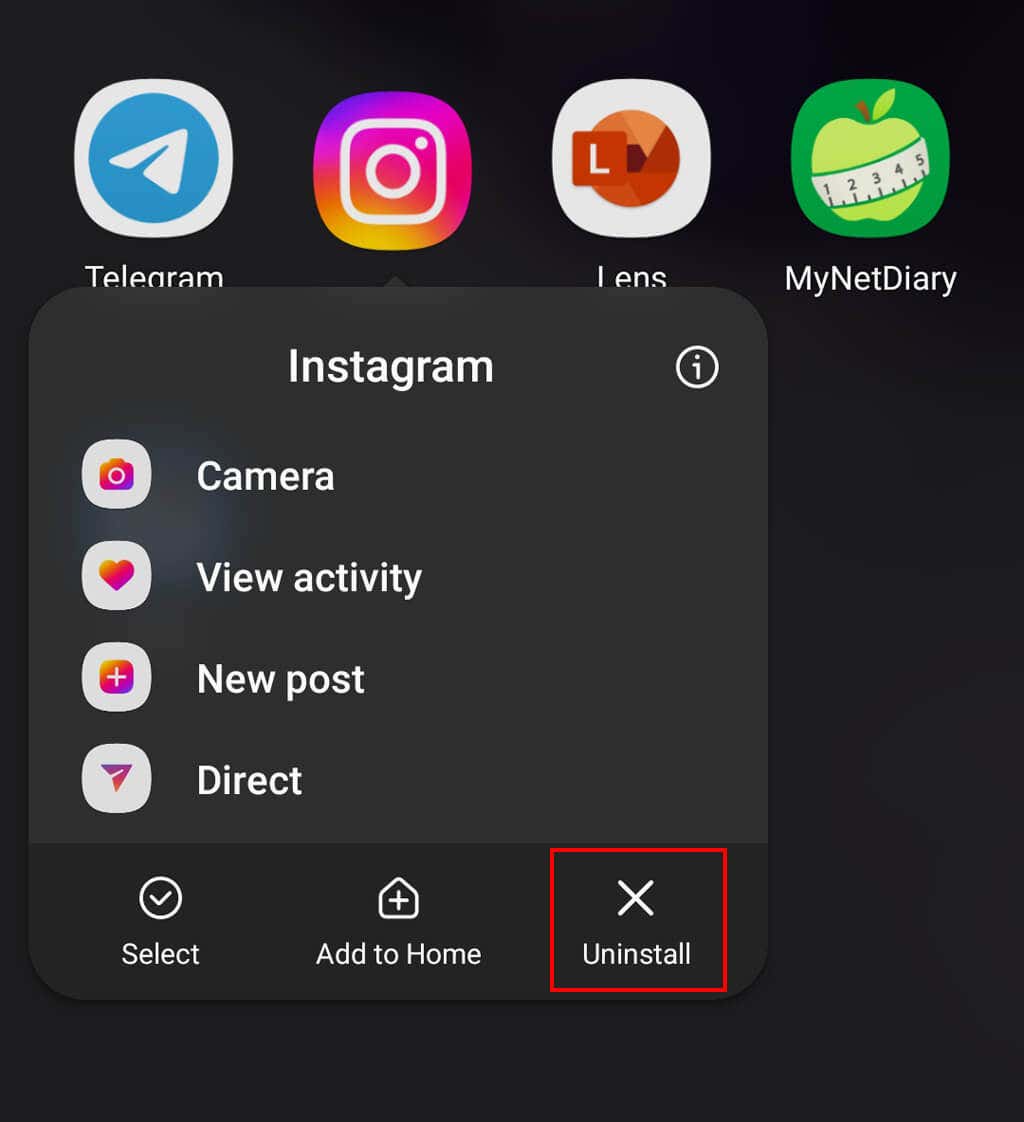
على هاتف iPhone:
6. اتصل بدعم Instagram
إذا فشلت كل الطرق الأخرى، فإن الملاذ الأخير لك هو فريق دعم Instagram. للقيام بذلك:
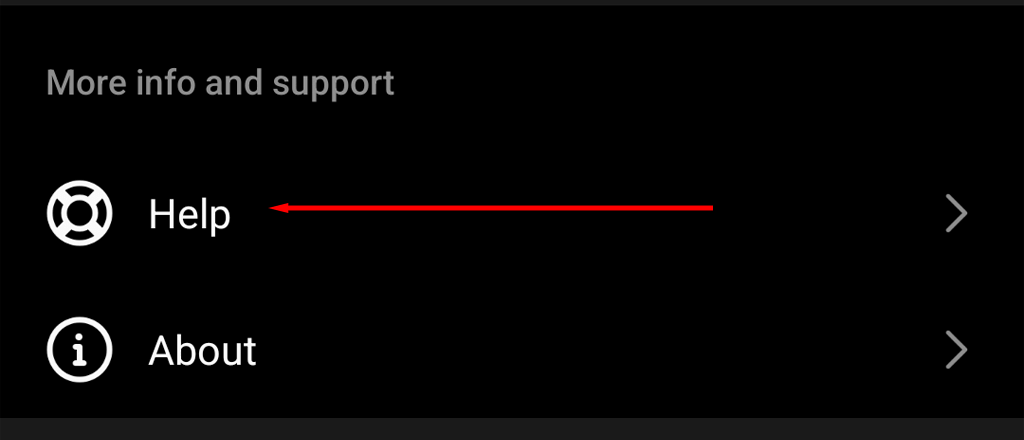
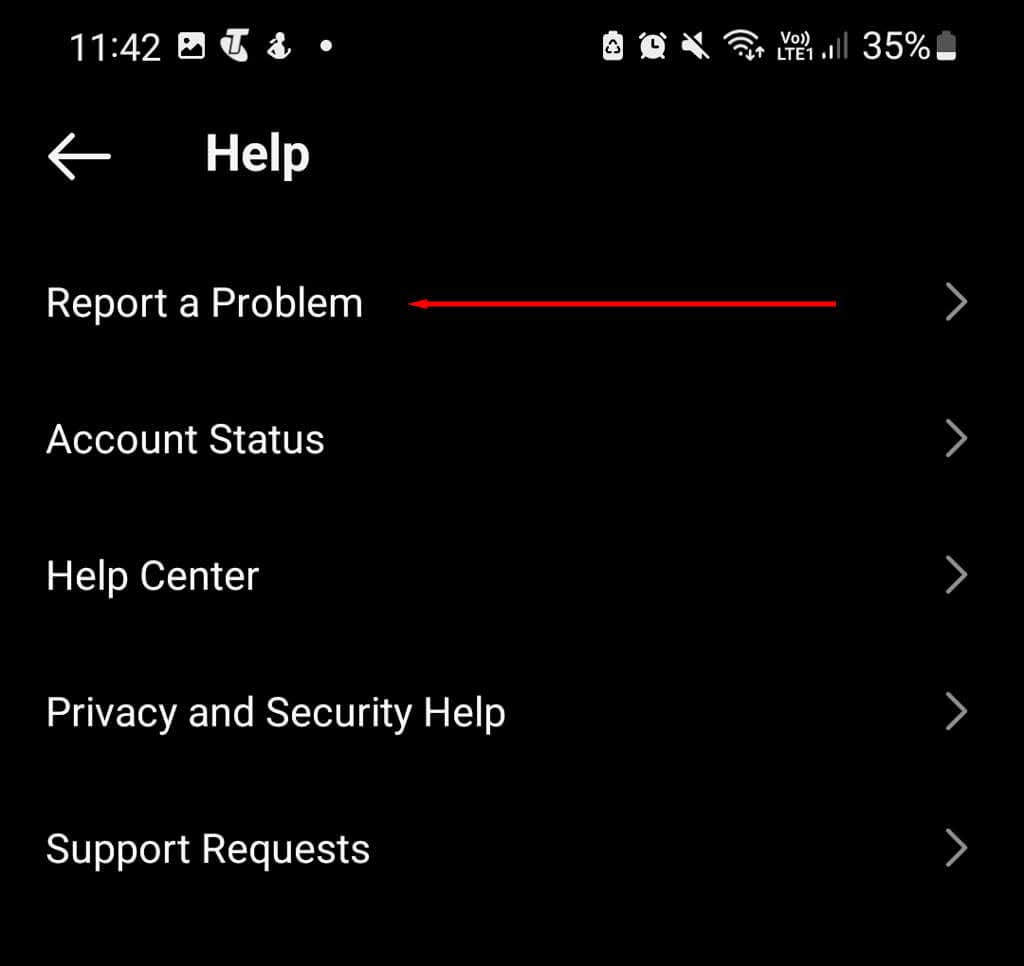
الرجوع إلى "Gram<" /h2>
يعد Instagram أحد تطبيقات الوسائط الاجتماعية الأكثر شعبية في السوق اليوم. بفضل مجموعة من الميزات المفيدة للبقاء على اتصال مع الأصدقاء والمتابعين، مثل بكرات انستغرام والقصص والملاحظات، لديك كل ما تحتاجه للنجاح والانتشار.
نأمل، من خلال هذا البرنامج التعليمي، أن تتمكن من إعداد ملاحظاتك وتشغيلها مرة أخرى على حسابك الشخصي...